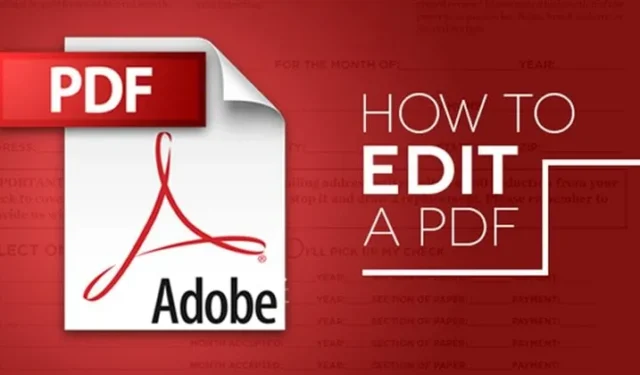
Tegenwoordig heeft bijna iedereen, of het nu een student, zakenman of iemand anders is, te maken met PDF-bestanden terwijl hij op een computer werkt. Door de jaren heen is het PDF-bestandsformaat een van de veiligste manieren geworden om documenten online te delen.
Het mooie van PDF is dat je de gegevens die erin zijn opgeslagen niet kunt wijzigen. Om de PDF-bestanden te bewerken, moet u PDF-bewerkingssoftware van derden gebruiken. Of anders kunt u vertrouwen op online PDF-editors om de PDF-bestanden te bewerken.
Bewerk PDF-bestanden gratis offline
Als u geïnteresseerd bent in het bewerken van PDF-bestanden door software te installeren, bekijk dan dit gedeelte. Hieronder hebben we enkele beste software vermeld om PDF-bestanden op pc te bewerken.
1. Adobe Acrobat
Adobe Acrobat wordt voornamelijk gebruikt voor het bekijken, maken, manipuleren, afdrukken en beheren van bestanden die zijn opgeslagen in PDF-formaten. Hier leest u hoe u Adobe Acrobat gebruikt om PDF-bestanden te bewerken.
1. Open eerst het PDF-bestand in Acrobat. Klik vervolgens op de tool PDF bewerken in het rechterpaneel.
2. Klik vervolgens op de tekst of afbeelding die u in het bestand wilt bewerken . Voeg nu de tekst op de pdf-pagina toe of bewerk deze.


U kunt afbeeldingen op de pagina toevoegen, vervangen, verplaatsen of het formaat ervan wijzigen met behulp van selecties uit de lijst Objecten. Dat is het! Sla het bestand op en u krijgt een nieuw bewerkte PDF.
2. Inkscape gebruiken
Inkscape is een van de beste PDF-editorsoftware en maakt uw werk gemakkelijk. Om verder te gaan, volgt u gewoon de onderstaande stappen.

- Download en installeer eerst Inkspace vanaf hier volgens uw besturingssysteem .
- Start de software en open het pdf-bestand dat u wilt bewerken.
- Klik nu op het “A” -symbool aan de linkerkant van het programmavenster om de tekst van het geopende PDF-bestand te bewerken.
Bewerk nu het tekstbestand van het PDF-document en sla het document op uw computer op.
Er zijn maar weinig andere software om PDF-bestanden offline te bewerken
Hieronder hebben we een aantal tools gedeeld die u kunt gebruiken om PDF-bestanden gratis te bewerken.
1. Icecream PDF splitsen en samenvoegen

Als u op zoek bent naar een eenvoudig en niet zo moeilijk te gebruiken hulpmiddel voor het bewerken van PDF’s, dan zou Icecream PDF Split & Merge de beste optie kunnen zijn. Met deze tool kunnen gebruikers verschillende PDF-bestanden splitsen, samenvoegen of herschikken.
Bovendien kan Icecream PDF Split & Merge worden gebruikt om PDF-bestanden te coderen, PDF-eigenschappen in te stellen en meer.
2. PDF-vriend

Het is geen software; PDF Buddy is een webgebaseerde service waarmee gebruikers hun PDF-bestanden kunnen bewerken. Gebruikers moeten de PDF Buddy-website bezoeken en het document uploaden.
De site laadt het PDF-bestand en biedt u de opties om tekst, afbeeldingen, enz. toe te voegen.
3. Vaardig woord

als u op zoek bent naar een geavanceerde PDF-editor die nog veel meer dingen kan, dan kan Ableword een perfecte keuze zijn.
Met de app kunnen gebruikers PDF-documenten bewerken en worden vele andere populaire formaten ondersteund. Bovendien kunt u uw PDF-bestand opslaan als Word-bestand.
4. PDFelement

Het is een van de krachtigste PDF-tools op de lijst, die kan worden gebruikt voor het bewerken, converteren, beoordelen, ondertekenen en vergelijken van PDF-extensies.
Het mooie van PDFelement is dat het gebruikers een breed scala aan functies en PDF-bewerkingsfuncties biedt, zoals het toevoegen van annotaties, markeringen, afbeeldingen, enz. aan de PDF met PDFelement.
5. Foxit Phantom-PDF

Als u op zoek bent naar een eenvoudig te gebruiken PDF-editor voor uw Windows 10-computer, is Foxit Phantom PDF wellicht uw beste keuze.
Raad eens? Foxit Phantom PDF wordt geleverd met een eenvoudige interface waarmee gebruikers PDF-bestanden kunnen bewerken. Niet alleen dat, maar Foxit Phantom PDF heeft ook een editor voor slepen en neerzetten en een ingebouwde spellingcontrole.
Bewerk PDF-bestanden gratis online
Als u geen software wilt installeren om PDF-bestanden te bewerken, kunt u deze gratis op websites bewerken.
1. PDF Online gebruiken
Bij deze methode gebruiken we een online service om ons bestand te converteren naar een eenvoudig Word-document dat gemakkelijk kan worden bewerkt in Microsoft Word.

- Open de website pdfonline .
- Upload vervolgens uw pdf-bestand door op de uploadknop te klikken.
- Nu zal het uw PDF-document veranderen in een Word-document .
- Download het Word-document en bewerk het overeenkomstig.
Nu kunt u het document opslaan in pdf-formaat of de site opnieuw bezoeken en uw bestand uploaden om het bewerkte bestand terug te krijgen als PDF in de sectie Word naar PDF.
2. OneDrive gebruiken
De OneDrive webeditor kan ook worden gebruikt om een PDF-bestand te bewerken. Hier leest u hoe u de website van OneDrive kunt gebruiken om PDF-bestanden te bewerken.
1. Bezoek eerst de website onedrive.com en log in met uw Microsoft-account. Upload nu het PDF-bestand vanaf uw computer.

2. Dubbelklik na het uploaden op het PDF-bestand om het bestand in de online Word-app te openen.

3. Klik nu op de knop Bewerken in Word om het PDF-bestand te openen om te bewerken. OneDrive zal toestemming vragen om de PDF naar Word te converteren; geef gewoon toestemming.

4. Klik na de conversie op de knop “Bewerken” en bewerk het document.

Na het bewerken klikt u op het menu Bestand en kiest u “Opslaan” om het bestand op een computer op te slaan.
Andere online PDF-editors gebruiken
Welnu, net als Windows-tools zijn er tal van online PDF-editors beschikbaar op internet, waarmee gebruikers eenvoudig PDF-bestanden kunnen bewerken. Hieronder hebben we de drie beste online PDF-editors vermeld die u kunt gebruiken om uw PDF-documenten te bewerken.
1. Een ontmoeting

Het is veruit de beste en krachtigste webgebaseerde tool voor het bewerken van PDF’s die beschikbaar is en biedt talloze functies.
Het bewerken van PDF-bestanden met Sejda is een vrij eenvoudig proces. U moet uw bestanden uploaden en u krijgt een bewerkbare interface. Met de Sejda PDF-editor kunt u tekst aan de PDF toevoegen.
2. FrisdrankPDF

Net als SejdaPDF is SodaPDF een van de beste webgebaseerde PDF-bewerkingstools die u vanuit elke webbrowser kunt gebruiken. Met SodaPDF kunnen gebruikers PDF-bestanden toevoegen die zijn opgeslagen op een computer, Google Drive of Dropbox.
SodaPDF beweert dat het veilige technologie gebruikt om een gecodeerde link tot stand te brengen tussen zijn webserver en uw browser, zodat alle gegevens privé blijven.
3. PDF2GO

Als u op zoek bent naar een online PDF-editor waarmee u PDF-documenten kunt bewerken en tekst, afbeeldingen of tekenvakken kunt toevoegen, dan is Pdf2Go wellicht een goede keuze.
U kunt het PDF-bestand vanaf uw computer uploaden via URL, Dropbox of Google Drive. De site biedt gebruikers ook een drag-and-drop-interface voor het bewerken van PDF-bestanden.
Dit zijn dus enkele van de beste en gemakkelijkste methoden om een PDF-bestand te bewerken. Door deze methoden te volgen, kunt u uw PDF-bestanden bewerken op Windows 10-computers. Ik hoop dat dit artikel je heeft geholpen! Deel het alsjeblieft ook met je vrienden.




Geef een reactie